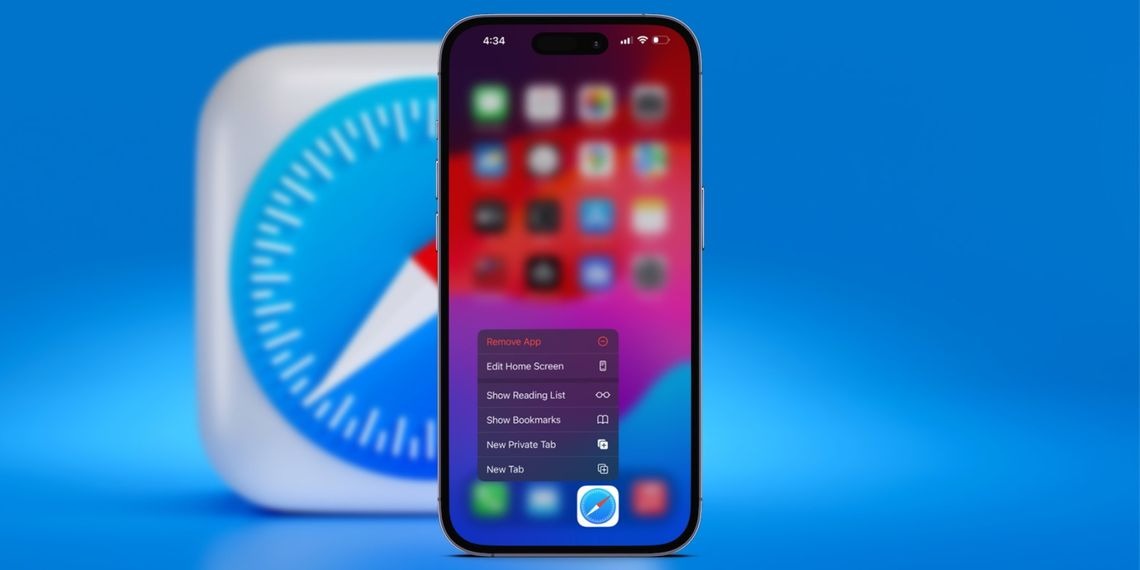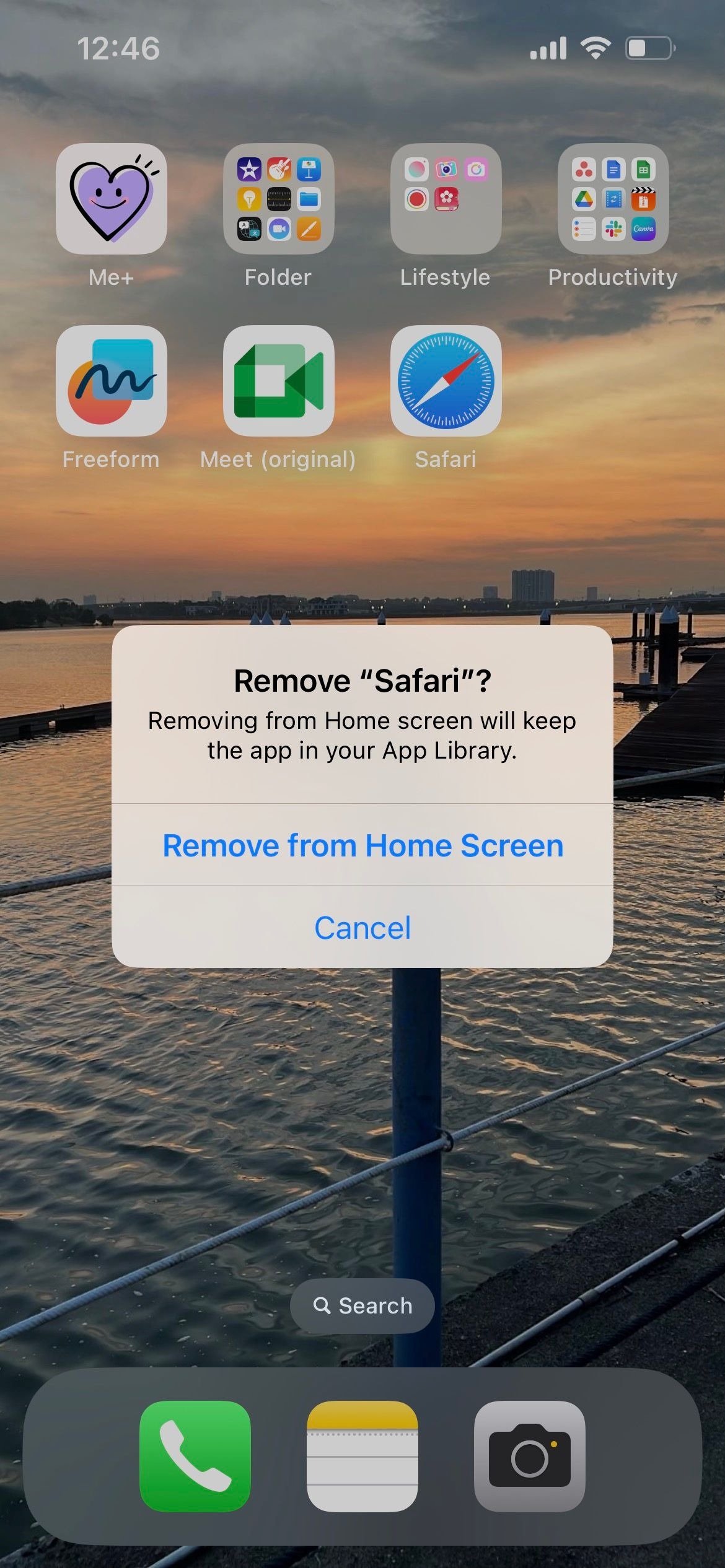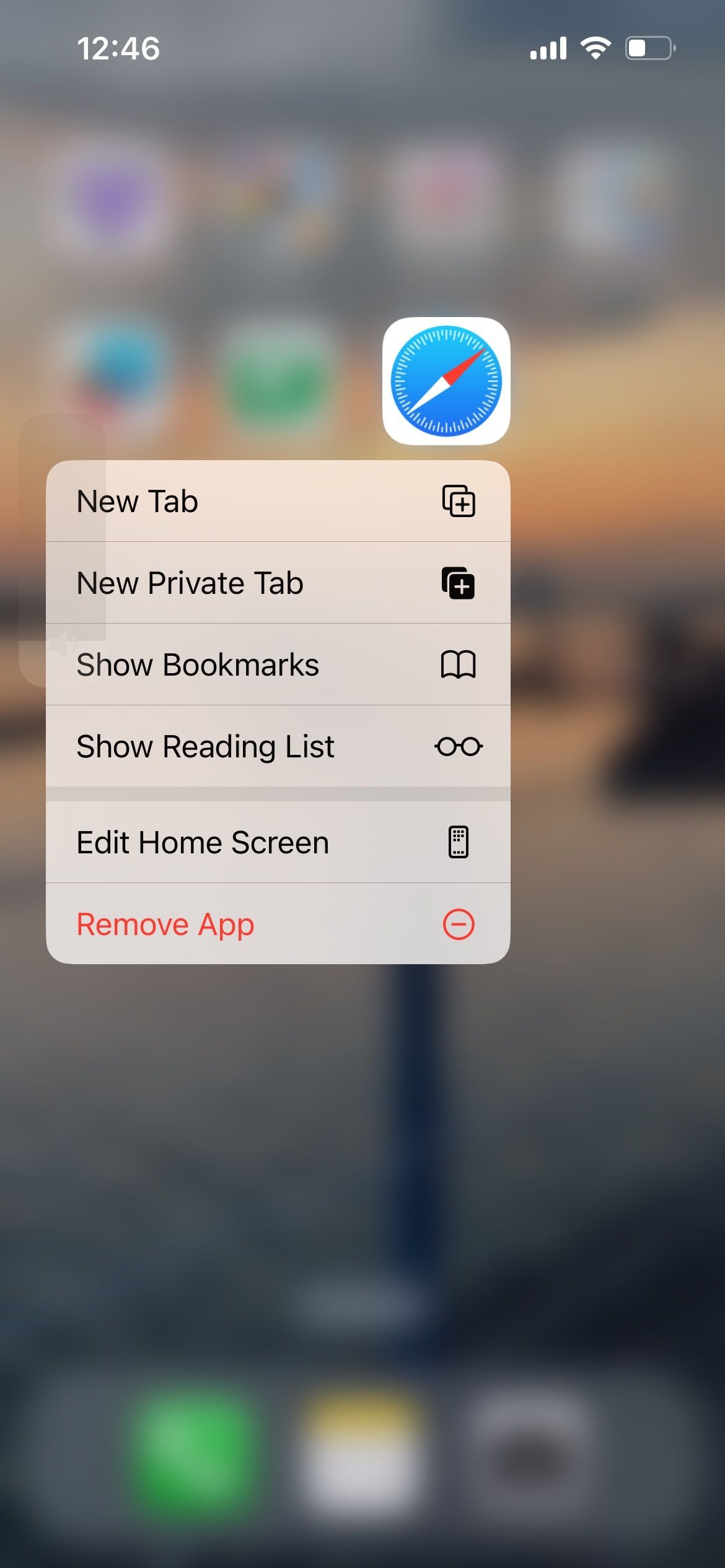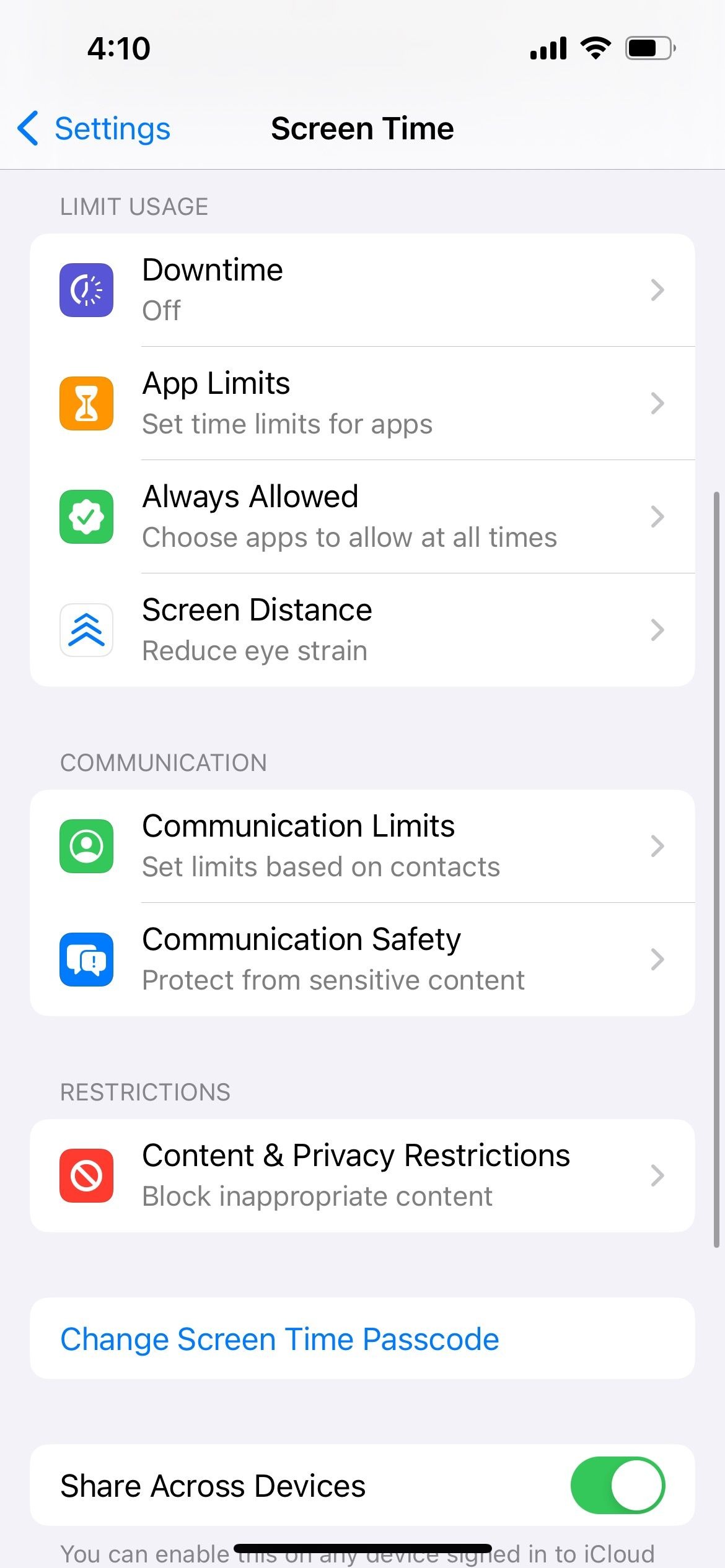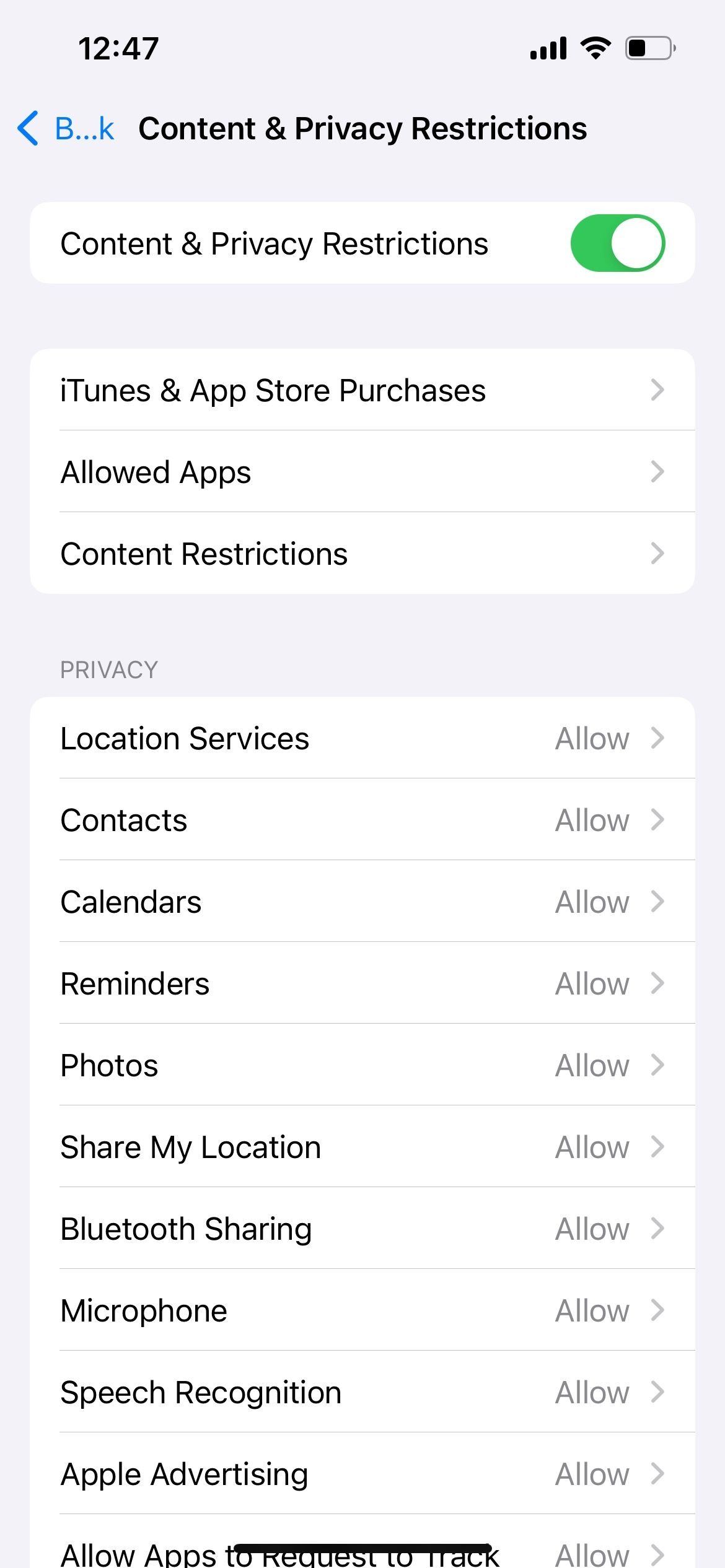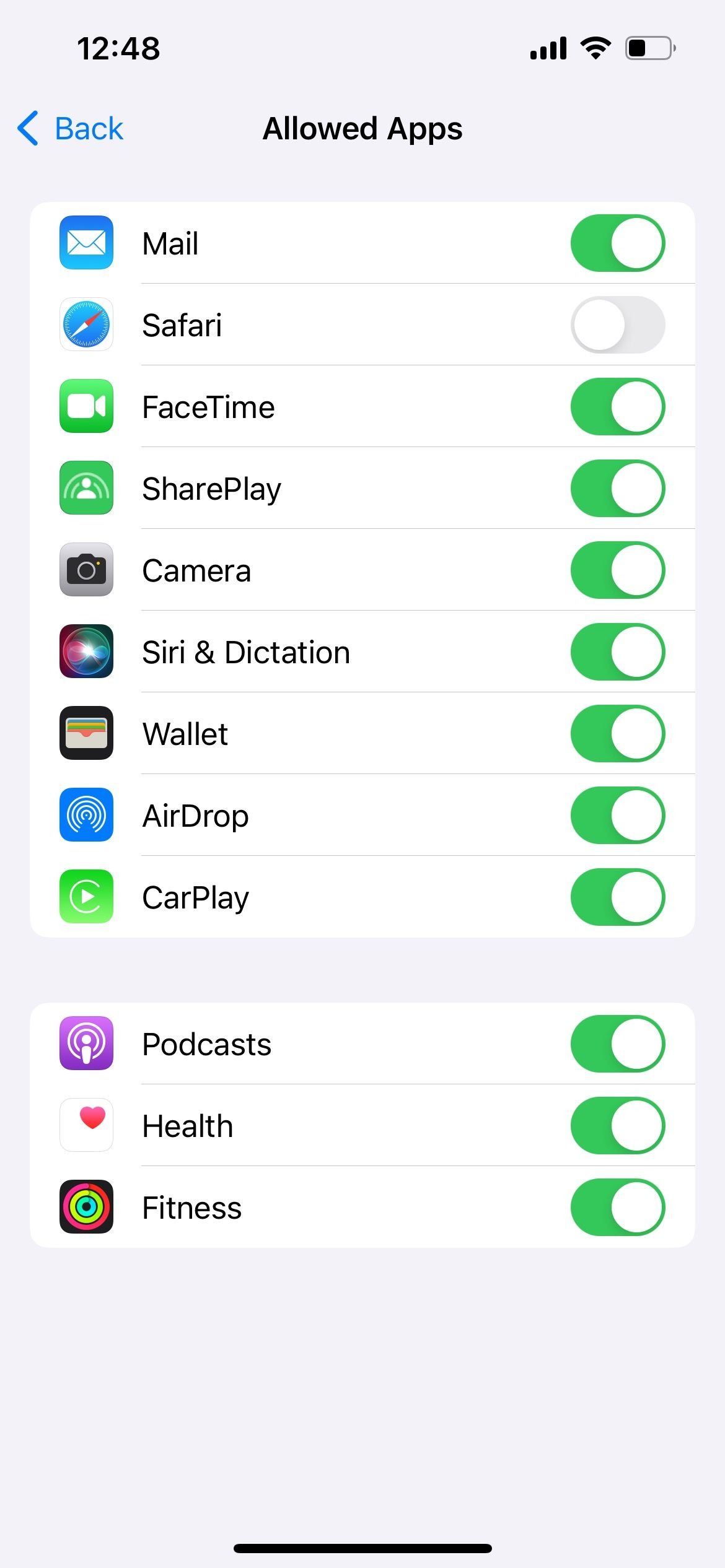. Safari را با فشار طولانی آیکون برنامه و انتخاب “Remove App” از صفحه اصلی آیفون خود حذف کنید. در کتابخانه برنامه پنهان خواهد شد، اما شما می توانید به سادگی با جستجوی Safari به آن دسترسی داشته باشید. حذف سافاری از آیفون را در ادامه یاد بگیرید.
. Safari را به طور کامل با رفتن به Settings > Screen Time > Content & Privacy Restrictions مسدود کنید، آن را فعال کنید و سپس Safari را در قسمت Allowed Apps خاموش کنید.
. وقتی سافاری را غیرفعال میکنید، لینک های وب به اشتباه هدایت میشوند. برای حل این مشکل، Safari را با یک جایگزین جایگزین کنید و آن را مرورگر پیش فرض خود در تنظیمات قرار دهید. به یاد داشته باشید که نمی توانید سافاری را برای همیشه از آیفون خود حذف کنید.
سافاری یکی از آن برنامه های از پیش نصب شده اپل است که نمی توان آن را برای همیشه از آیفون حذف کرد. با این حال، اگر واقعاً می خواهید آن را “حذف کنید” هنوز دو گزینه دارید.
میتوانید برنامه را از صفحه اصلی خود حذف کنید تا در کتابخانه برنامه مدفون شود یا از محدودیتهای محتوا و حریم خصوصی برای مسدود کردن برنامه استفاده کنید. بنابراین، بیایید به نحوه “حذف” سافاری از آیفون خود نگاه کنیم. اگر کاربر iPad هستید، همین مراحل را دنبال کنید.
چگونه سافاری را از صفحه اصلی آیفون خود حذف کنیم؟
اگر هنوز هم میخواهید گهگاهی از Safari استفاده کنید، اما دوست ندارید نماد برنامه آن فضایی را در صفحه اصلی شما اشغال کند، روش اول برای شما مناسبتر است. برای حذف سافاری از دید خود، این مراحل را دنبال کنید:
1. در صفحه اصلی، آیکون برنامه Safari را به مدت طولانی فشار دهید.
2. از منوی زمینه روی Remove App کلیک کنید.
3. هنگامی که یک پاپ آپ دریافت می کنید، حذف از صفحه اصلی را انتخاب کنید.
سافاری اکنون از صفحه اصلی آیفون شما ناپدید می شود. اکنون در کتابخانه برنامه پنهان شده است. بنابراین، اگر میخواهید دوباره از Safari استفاده کنید، کافی است در آخرین صفحه صفحه اصلی خود به سمت چپ بکشید تا به کتابخانه برنامه برسید. Safari را در قسمت Search تایپ کنید تا ظاهر شود.
برای ادامه آشفتگی صفحه اصلی برنامههای آیفون موجود، در اینجا فهرستی از برنامههای از پیش نصبشده آیفون وجود دارد که میتوانید یا نمیتوانید حذف کنید.
چگونه سافاری را در آیفون خود با استفاده از زمان صفحه مسدود کنیم
اگر اصلاً نمی خواهید از Safari استفاده کنید، روش دوم بیشتر با نیازهای شما مطابقت دارد. این کار باعث حذف سافاری از صفحه اصلی و کتابخانه برنامه آیفون شما می شود و همچنین از باز کردن سافاری آیفون در هر نقطه ای در آینده جلوگیری می کند.
برای غیرفعال کردن سافاری در آیفون خود مراحل زیر را دنبال کنید:
اگر برنامه سافاری آیفون خود باز است یا در پسزمینه اجرا میشود، آن را ببندید.
به Settings > Screen Time > Content & Privacy Restrictions بروید.
محدودیتهای محتوا و حریم خصوصی را تغییر دهید.
روی Allowed Apps کلیک کنید، در صورت درخواست گذرواژه Screen Time خود را وارد کنید و Safari را خاموش کنید.
اگر گذرواژه Screen Time خود را نمی دانید، می توانید آن را در تنظیمات > Screen Time > Change Screen Time Passcode > Forgot Passcode بازنشانی کنید. Apple ID، رمز عبور و رمز عبور Screen Time جدید خود را وارد کنید. اما اگر Apple ID خود را با گذرواژه Screen Time تنظیم نکرده اید، تنها گزینه شما این است که آیفون خود را به حالت کارخانه بازنشانی کنید، که تمام اطلاعات آیفون شما، از جمله آن رمز عبور، پاک می شود.
هنگامی که با موفقیت Safari را با استفاده از Screen Time مسدود کردید، تا زمانی که تنظیمات بالا را تکرار نکنید و دوباره Safari را روشن نکنید، نمیتوانید Safari را پیدا کرده و از آن استفاده کنید.
با این حال، پس از اینکه Safari را با استفاده از این روش غیرفعال کردید، ممکن است متوجه شوید که هر لینک وبسایتی که میخواهید باز شود، همگی به یک برنامه اشتباه و تصادفی هدایت میشوند. برای مثال، متوجه شدیم که آیفون ما مدام تلاش میکند لینک های مقاله را در برنامههای سفر باز کند، که اصلاً نمیتواند صفحات وب را بارگیری کند.
برای حل این مشکل، باید برنامه مرورگر دیگری را از اپ استور دانلود کنید. اگر از پیشنهاد سافاری راضی نیستید، بسیاری از مرورگرهای تلفن هوشمند متمرکز بر حریم خصوصی ارزش بررسی دارند. هنگامی که مرورگر مورد نظر خود را نصب کردید، مرورگر پیش فرض آیفون خود را تغییر دهید تا مطمئن شوید که لینک های وب در آن به جای یک برنامه تصادفی باز می شوند.
خلاص شدن از شر سافاری از آیفون
اگرچه Safari مرورگر پیش فرض دستگاههای اپل است، اما اگر تجربه مرور متفاوتی را ترجیح میدهید، دلیلی وجود ندارد که مرورگرهای جایگزین را انتخاب نکنید. اما اگر از Safari استفاده نمیکنید، حتی اگر بخواهید فضایی در آیفون خود آزاد کنید، راهی برای حذف آن وجود ندارد.
در حال حاضر، تنها دو روش برای “حذف” Safari از آیفون شما این است که آن را از صفحه اصلی خود حذف کنید تا از دید و در کتابخانه برنامه خارج شود یا با استفاده از تنظیمات Screen Time خود آن را غیرفعال کنید.